Napaka v Googlu Play df-dla-15 je težava. To napako lahko pogosto povzročijo številne težave, simptomi pa vam v bistvu preprečujejo uporabo trgovine Google Play. V nekaterih primerih je možna običajna funkcionalnost trgovine Google Play, vendar bo posodobitev ali namestitev novih aplikacij povzročila napako.
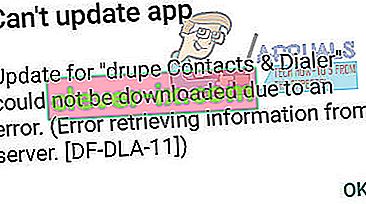
Spodaj smo našteli tri metode, za katere je bilo potrjeno, da delujejo tudi za druge uporabnike. Predlagamo, da najprej preizkusite 1. način in če imate še vedno težave z napako df-dla-15, se pomaknite na 2. in nato 3. metodo. Če imate srečo, nam sporočite v komentarjih!
1. način: Počistite predpomnilnik
Najlažji način in morda možnost z največ stopnjo uspešnosti popravljanja df-dla-15 vključuje brisanje predpomnilnika Google Play. Tukaj je opisano, kako to storiti.
Odprite trgovino Google Play
Pritisnite gumb za domov, da se vrnete v zaganjalnik
Pojdite v nastavitve naprave
Poiščite in odprite " aplikacije " ali " aplikacije "
Pomaknite se navzdol in poiščite Trgovino Google Play in jo tapnite , da se odpre
Nato pritisnite prisilno zaustavitev
Nato pritisnite počisti predpomnilnik
Pritisnite brisanje podatkov
Upajmo, da bi zdaj morali popraviti napako df-dla-15
Zgornje temelji na napravi Samsung. Če želite počistiti predpomnilnik v drugi napravi, boste morda morali slediti drugačnim korakom. Na primer, na LG G4 v meniju z nastavitvami tapnite pomnilnik, nato predpomnjene podatke in nato OK za poziv. V Googlu lahko poiščete »kako počistiti predpomnilnik« za svojo napravo in se naučite, kako ga pravilno počistiti
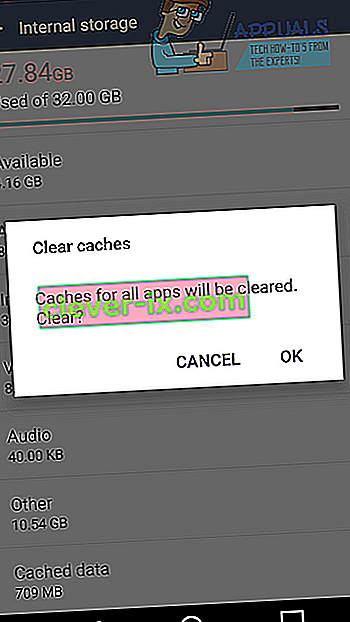
2. način: dodajte možnost plačila
Ena od napak pri napaki Google Play vključuje dodajanje možnosti plačila v vaš račun Google Play. Posodobitev aplikacij včasih ni mogoče posodobiti zaradi napake pri preverjanju možnosti plačila, zato za dodajanje možnosti sledite spodnjim korakom. Upoštevajte, da vam za preizkus te popravke ni treba plačevati.
Odprite Trgovino Play
Dotaknite se ikone menija na levi strani iskalne vrstice
Dotaknite se » Račun «
Dotaknite se » plačilna sredstva (dodajte novo plačilno sredstvo)
Pritisnite zeleni gumb ' + ' za plačilo
Pojdite skozi postopek za dodajanje novega plačila
Če že imate možnost plačila, jo lahko izbrišete tako, da tapnete »več možnosti plačila«, se prijavite v Google in nato tapnete plačilno sredstvo, ki ga želite odstraniti. Potem se lahko vrnete in znova dodate novo plačilno sredstvo.
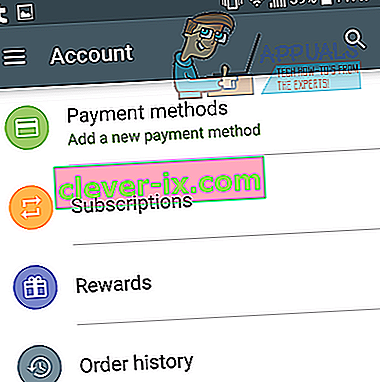
3. način: Odstranite račune
Napaka df-dla-15 bi lahko nastala, ker imate več računov povezanih z Google Play ali račun z morebitno težavo. Če imate po zgornjih korakih še vedno težave, sledite spodnjim korakom, da odstranite vse račune in dodate povsem novega.
V predalu za aplikacije odprite nastavitve
Poiščite » Računi « ali » Računi in sinhronizacija « ali kaj podobnega in odprite
Morali bi imeti stran, podobno spodnji
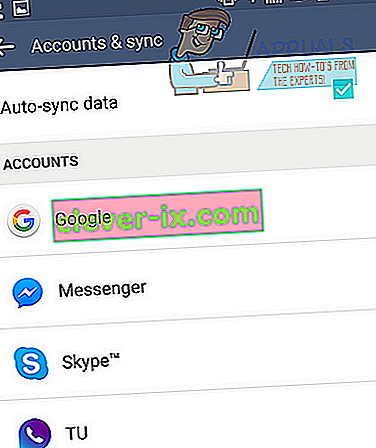
Nato tapnite Google in sledite tem korakom za vsak račun na tej strani.
Tapnite račun, da ga odprete
Dotaknite se ikone menija
Dotaknite se »odstrani račun«
Ponovite korake za druge račune
Vnesite kodo

Zdaj, ko ste odstranili račune, bo na dnu zaslona na voljo možnost dodajanja računa. Dotaknite se tega, nato tapnite Google in nadaljujte s postopkom prijave. Svetujemo vam, da ustvarite nov račun.
Upamo, da je sledenje tem metodam pomagalo rešiti napako Google Play df-dla-15. Spodaj so navedeni viri za te metode.


